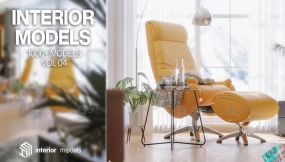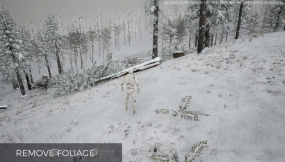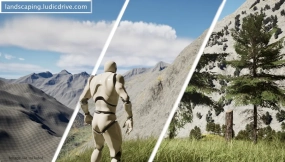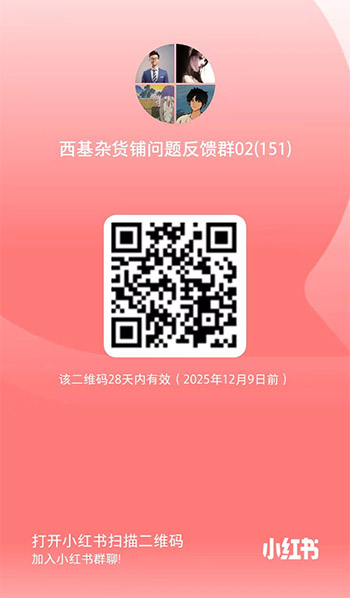描述:
探索一款强大的工具,它将改变您创建插座和开关的方式。
只需点击几下即可设计和放置它们——比以往更快、更简单、更直观。告别繁琐的手动建模,轻松生成各种逼真的电气装置,拥有无与伦比的简易性和速度。
功能:
- 只需点击几下即可创建插座和开关。
- 选择框架中的插座数量(1-5)。
- 从三种可用的框架设计中选择。
- 当放置在一定距离内时,自动将插座吸附到墙壁上。
- 设置框架距地面或下方表面的高度:从预设值(20/90/135 厘米)中选择或输入自定义值。
- 将插座添加到框架时,自动在墙上切割孔洞。
- 选择插座类型:空白、1 个开关、2 个开关、3 个开关、旋转调光器、温度传感器或 220V 电源插座。
- 向插头添加电缆;有两种插头类型可用。
- 使用“放下”让电缆自然地垂到下方表面。
- 从流行的颜色中选择或使用颜色选择器自定义您自己的颜色。
- 使用预设值设置显示时间或定义自定义时间。
- ...还有更多!
安装方式:
关闭所有正在运行的 3ds Max 程序。
将 VizEasy_Switches_v1.0.0_Pro.mse 文件复制到 "C:\Program Files\Autodesk\3ds Max ####\scripts\Startup" 文件夹
或 "C:\Users\%username%\AppData\Local\Autodesk\3dsMax\#### - 64bit\ENU\scripts\startup" 文件夹。
[####] - 在此处选择您的 3ds Max 版本,例如:
C:\Program Files\Autodesk\3ds Max 2024\scripts\Startup
C:\Users\%username%\AppData\Local\Autodesk\3dsMax\2024 - 64bit\ENU\scripts\startup
如果您之前安装了 Lite 版本,请将其删除。文件夹中只能有一个 Procedural Switches 文件。之后,您可以重新启动 3ds Max。
如何使用:
安装并运行 3ds Max 后,您可以在此处找到该工具:
命令面板/创建面板/几何体/VizEasy
支持材质:根据选择的渲染引擎,脚本将创建适当的材质。(提供 V-Ray、Corona 或物理材质)
数量:1个